
#36 Kindle出版|KDPで電子書籍を登録してみた(本のコンテンツ)
出版するする詐欺の
改善紳士です。
1日30分で
『頑張るの捨て方』
という本を出すのに挑戦中!
前回は、
本の登録途中だったので
続きからはじます!
本のコンテンツを登録する手順
前回、下書き保存した本の
「設定の続行」をクリック。

本の詳細の入力は終わってるので
一番下まだスクロールして「保存して続行」をクリック。

本のコンテンツ設定画面が開きました。
早速、専門用語きました。

デジタル著作権管理しますかと聞かれてます。

デジタル著作権管理 (DRM) は、本の Kindle ファイルの不正配布を防ぐためのテクノロジーです。著者によっては、読者に作品を積極的に広めてほしいという考えから、本に DRM を適用しない場合もあります。DRM を有効にしても、読者はその本を他の人に短期間貸したり、他の人への贈り物用に Kindle ストアから購入したりできます。 重要: いったん本を出版すると、その本の DRM 設定を変更することはできません。
まぁ、なんか保護してくれるのね。
では、「はい」を選択。(あとで痛い目を見るタイプ)
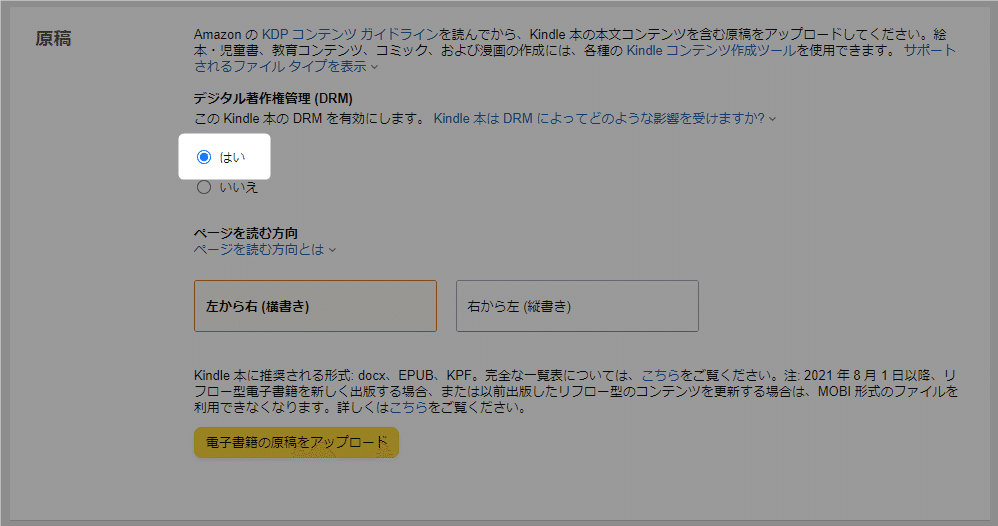
ページを読む方向は「左から右」を選択。

でもって「電子書籍の原稿をアップロード」をクリック。

原稿のファイルを選択して「開く」をクリック。

うぃ~ん。

アップロード完了!
すごい!文章校正もしてくれた!
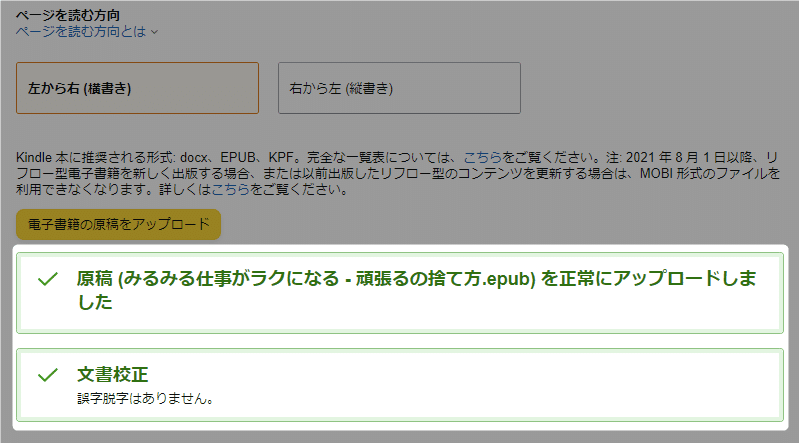
次に、本の表紙の「参照」をクリック。

表紙のファイルを選択して「開く」をクリック。

うぉ~ん。

表紙のアップロードが完了♪

次に、プレビューアーを起動。

ぐるぐ~る。

なんか出てきました。

ページめくると、本になってる!
(リンクの色が気になるけど、まぁいいや!)
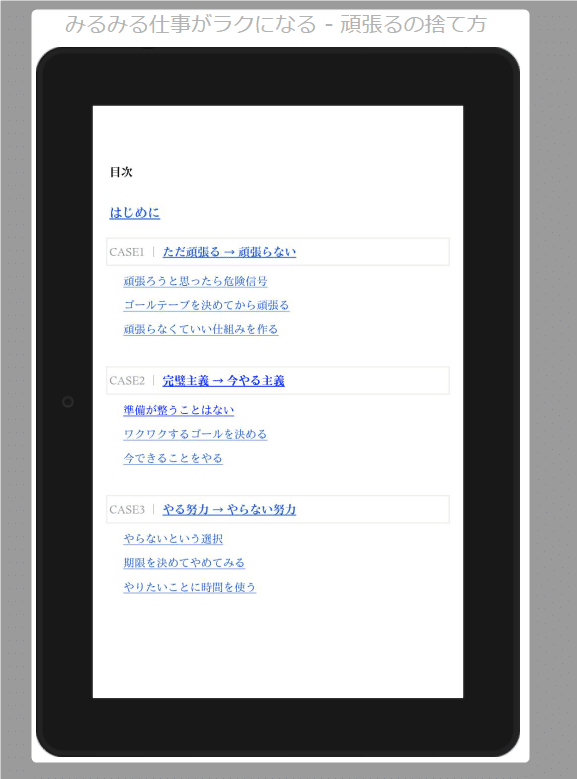
左上の「本の詳細に戻る」をクリック。

本の登録画面に戻ってきて、ISBNの入力。
Kindle本にISBNは不要ですと書いてあるのでスルー。

お!下書きとして保存がある!ポチッとな。
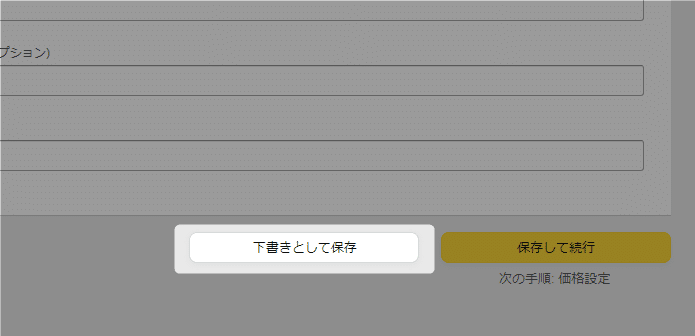
ぐるぐるぐる~。

正常に保存されました。

トップページに戻ってみると、
本の表紙が反映されてる!

ちょっとテンション上がる!
時間が無くなってしまったので
今日はここまで!
まとめ|本の登録に2日以上かけてて心配になってきたけど
ゆっくりですが
確実に進んでます。
本なんて
アップロードすればいいんでしょ
ぐらいに思ってましたが、とんでもない。
と言いつつ、
実際の操作は5分ぐらいで
noteを書くのに25分使ってます。
きっと、
noteを書かなければ
5倍ぐらい早く出版できてそう(笑)
本の登録項目は
あと1つなので
もしかすると明日には
本を出せるかも!
楽しくなってきたー!
以上、改善紳士でした!
「やる気アップ」と「継続力アップ」につながるので 「スキ」や「フォロー」がもらえると嬉しいです♪
